So bearbeiten und verwenden Sie Ihr eigenes Kontrastthema in Windows 11
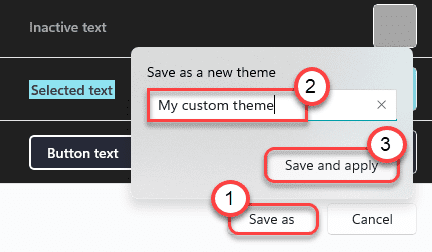
- 4927
- 1059
- Marleen Weight
Windows 11 verfügt über eine neue Art von Thema. Dies ist das neue "Kontraststhema" (es wurde in Windows 10 als "hoher Kontrast" bezeichnet), das Ihrer Maschine einen neuen Look verleihen kann. Unter Windows 11 gibt es vier unterschiedliche vordefinierte Kontrast Themen, aber Sie können Ihr eigenes Kontrastthema bearbeiten und erstellen.
Was ist ein Kontrastthema?
Die Kontrastthemen, wie der Name vorschlägt, zeigt hohe kontrastierende Farben, die die Sichtbarkeit aller Zeilen, Texte, Bilder erhellen. Kontrast Themen verwenden tatsächlich eine eigenere, scharfe Farbe auf einem dunklen, pechschwarzen Hintergrund, um die Dinge mehr zu präsentieren.
Es werden insgesamt vier verschiedene Themen genannt -
WasserWüsteDämmerungNachthimmel
Wie man das Kontrastthema einschaltet
Sie können das Kontrastthema sehr leicht aktivieren.
1. Öffnen Sie das Einstellungsfenster.
2. Klicken Sie dann auf die “BarrierefreiheitEinstellungen im linken Bereich.
2. Klicken Sie in den Einstellungen "Barrierefreiheit" auf "Kontrast Themen”Auf der rechten Scheibe.
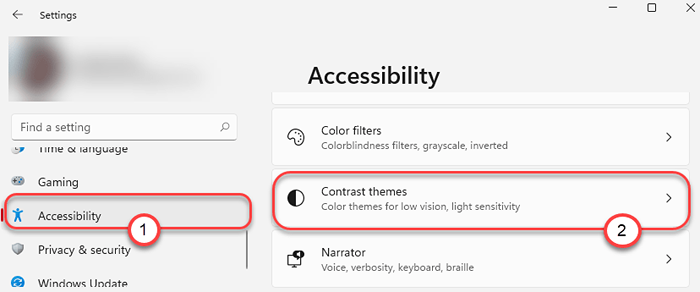
2. Hier sehen Sie Voransichten aller vier Kontrastthemen.
3. Klicken Sie einfach auf das Dropdown-Symbol und wählen Sie die Kontrast Themen aus.
4. Dann klicken Sie auf “Anwenden“.
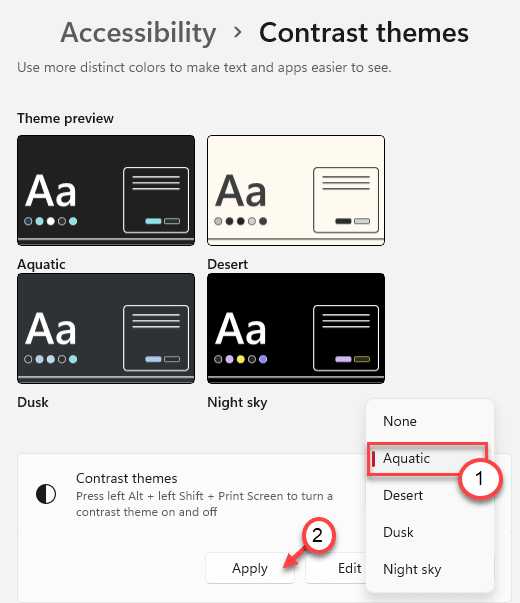
Sie sehen das Kontrastthema auf Ihrem Computer. Auch wenn Sie die drücken ALT + LINKSSCHAFT + DRUCKENDEM Schlüssel zusammen, um die Kontrast Themen ein- oder auszuschalten.
Bearbeiten und erstellen Sie Ihr eigenes Kontrastthema
Sie können Ihr eigenes Kontrastthema bearbeiten und erstellen, wie Sie es bevorzugen.
1. Geh dort lang -
Einstellungen> Barrierefreiheit> Kontrat -Themen
2. Klicken Sie auf der linken Seite auf das Dropdown-Symbol und wählen Sie ein beliebiges Thema aus der Liste aus.
3. Dann klicken Sie auf “Bearbeiten”Um Ihr eigenes benutzerdefiniertes Kontrastthema zu erstellen.
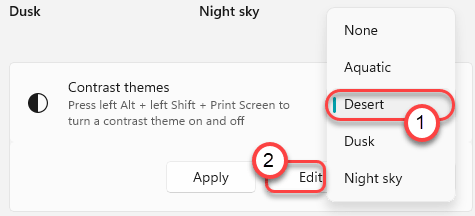
4. Jetzt werden Sie sechs unterschiedliche Parameter (zusammen mit ihren Farben), die Sie anpassen können. Diese sind - "Hintergrund","Text","Hyperlink","Inaktiver Text","Ausgewählter Text"Und schließlich die"Schaltflächentext“.
5. Klicken Sie einfach auf die Farbe des Parameters, den Sie ändern möchten.
6. Wählen Sie dann sorgfältig die Farbe Ihrer Wahl und klicken Sie auf “Erledigt“.*
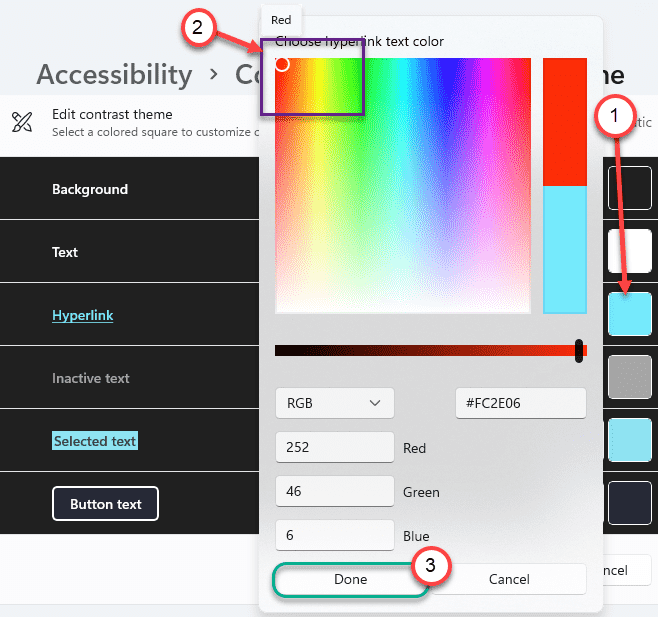
7. Ändern Sie auf diese Weise die Farbe des jeweiligen Parameters, wie Sie möchten.
8. Sobald Sie mit den Farben zufrieden sind, klicken Sie auf “Speichern als" ganz unten.
9. Legen Sie einfach einen Namen für Ihr neues benutzerdefiniertes Kontrastthema ein und klicken Sie auf “Speichern und bewerben Sie sich“.
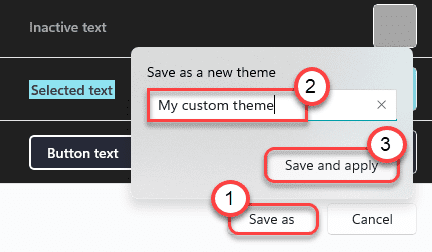
Warten Sie ein paar Sekunden, Windows wendet Ihr benutzerdefiniertes Thema an.
Das ist es! Auf diese Weise können Sie unter Windows 11 Ihre eigenen personalisierten Kontrast Themen erstellen.
[
*NOTIZ -
Wählen Sie den Hintergrund und die Textfarbe sorgfältig aus. Wenn Sie zufällige Farben wählen, haben die Schriftarten und Texte keine höhere Sichtbarkeit. Wir empfehlen Ihnen, helle, kontrastierende Farben zu wählen, um Ihr eigenes einzigartiges Kontrastthema zu erstellen.
]
- « So verwalten die Speichereinstellungen in Windows 11 und fährt die Speichereinstellungen an
- So erhalten Sie das neue visuelle Design unter Windows 11/10 auf Kante »

